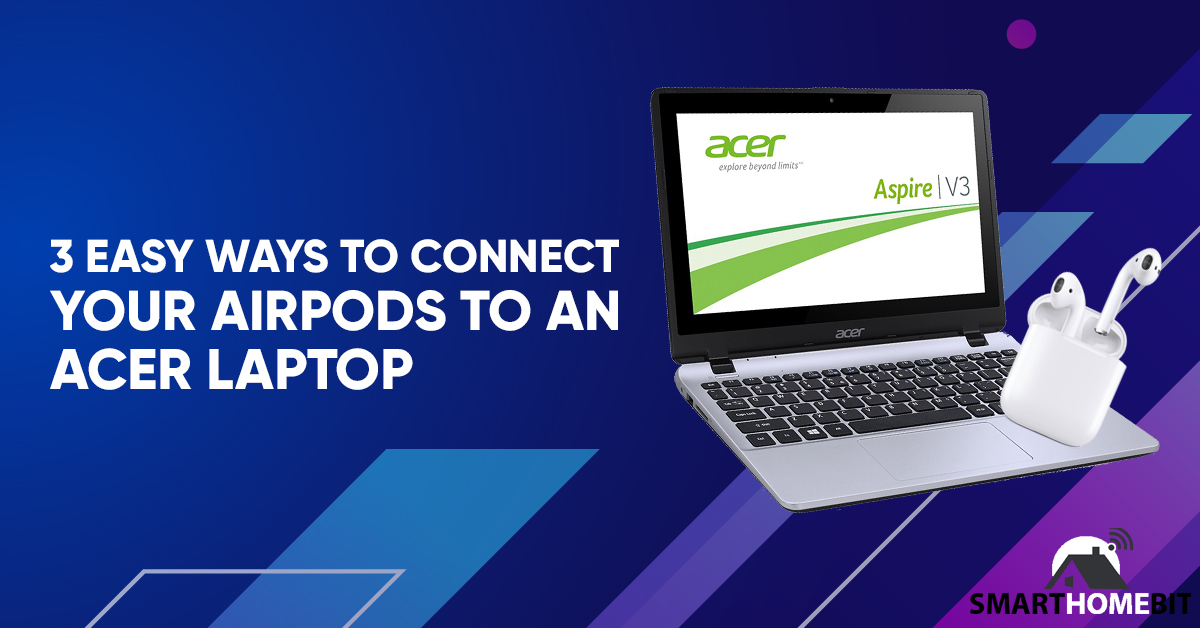אַירפּאָדס קענען זיין שווער צו פאַרבינדן צו אַסער לאַפּטאַפּס ווייַל זיי טאָן ניט לויפן אויף עפּל ס אָפּערייטינג סיסטעם. אָבער, איר זאָל קענען צו פאַרבינדן אַירפּאָדס צו דיין אַסער לאַפּטאַפּ דורך געבן בלועטאָאָטה, ניצן דיין בליץ קאַבלע אָדער דורך אַפּדייטינג די בלועטאָאָטה און אַודיאָ דריווערס פון דיין אַסער לאַפּטאַפּ.
1. פּאָר דיין אַירפּאָדס מיט דיין אַסער לאַפּטאַפּ דורך בלועטאָאָטה
איר קענען נוצן בלועטאָאָטה צו פּאָר דיין אַירפּאָדס מיט דיין אַסער לאַפּטאָפּ, צוזאמען מיט רובֿ אנדערע Windows מאשינען.
איר וועט נישט קענען צו נוצן Siri, אָבער איר וועט קענען צו נוצן זיי ווי קיין אנדערע וויירליס עאַרבודז.
איר קענען הערן צו מוזיק, זען ווידיאס און אָנטייל נעמען אין אַ פארגרעסער רופן.
צו טאָן דאָס, איר מוזן ערשטער קער אויף דיין קאָמפּיוטער ס בלועטאָאָטה טראַנסמיטער.
ערשטער, עפענען דיין אָנהייב מעניו, און קוק פֿאַר די סעטטינגס קנעפּל.
דער בילדל קוקט ווי אַ קליין גאַנג.
דריקט דעם צו ברענגען אַרויף אַ מעניו מיט עטלעכע בלוי קאַכל קנעפּלעך.
דריקט דעם איינער וואָס זאגט "דיווייסיז."
איצט איר זאָל זען אַ פאַרשטעלן מיט אַ טאַגאַל קנעפּל וואָס זאגט "בלועטאָאָטה."
אויב עס איז נישט שוין אויסגעדרייט אויף, גיט עס צו קער עס אויף.
די טאַגאַל וועט דערשייַנען בלוי ווען בלועטאָאָטה איז אַקטיוו.
אויב איר טאָן ניט זען אַ בלועטאָאָטה טאַגאַל, עס זענען צוויי פּאַסאַבילאַטיז.
ערשטער, דיין טראַנסמיטער קען זיין דיאַקטיווייטיד אין דיין מיטל מאַנאַגער.
איר וועט דאַרפֿן צו גיין דאָרט און געבן עס.
רגע, דיין קאָמפּיוטער קען נישט האָבן אַ בלועטאָאָטה טראַנסמיטער.
אין דעם פאַל, איר וועט נישט קענען צו פאַרבינדן די AirPods.
מיט דיין בלועטאָאָטה אויסגעדרייט אויף, מאַכן זיכער דיין AirPods זענען אין די פאַל מיט די דעקל פאַרמאַכן.
דריקט דעם קנעפּל וואָס זאגט "לייג בלועטאָאָטה אָדער בלועטאָאָטה מיטל."
איר וועט איצט זען אַ מעניו מיט פאַרשידענע קאַנעקשאַנז אָפּציעס.
דריקט דעם איינער וואָס זאגט "בלועטאָאָטה".
איצט עס איז צייט צו שטעלן דיין AirPods אין פּערינג מאָדע.
עס זענען פאַרשידענע מעטהאָדס צו טאָן דאָס, דיפּענדינג אויף דיין AirPod מאָדעל:
- פֿאַר די אָריגינעל AirPods (קיין דור) אָדער AirPods Pro: עפֿענען די דעקל אויף די טשאַרדזשינג פאַל, אָבער לאָזן די עאַרבודז ין. דריקן און האַלטן די קנעפּל אויף די צוריק פון די קאַסטן. אין אַ ביסל סעקונדעס, די ליכט ין דער פאַל וועט בליץ ווייַס.
- פֿאַר די AirPods Max: דריקן און האַלטן די ראַש קאָנטראָל קנעפּל. דאָס איז דער קליין קנעפּל צו די צוריק פון די לינקס אויער גלעזל. די ליכט וועט בליץ ווייַס אין אַ ביסל סעקונדעס.
אַמאָל די ליכט פלאַשיז ווייַס, איר וועט דאַרפֿן צו מאַך געשווינד.
דיין AirPods וועט בלויז בלייבן אין פּערינג מאָדע פֿאַר אַ ביסל סעקונדעס.
געפֿינען זיי אין דער רשימה פון בלועטאָאָטה דעוויסעס אויף דיין קאָמפּיוטער ס פאַרשטעלן, און גיט זיי צו פאַרבינדן.
אויב איר זענט צו פּאַמעלעך און די עאַרבודז פאַרשווינדן פון די מעניו, טאָן ניט פּאַניק.
נאָר שטעלן זיי צוריק אין פּערינג מאָדע און פּרובירן ווידער.
2. קאָננעקט דיין אַירפּאָדס מיט דיין זאָגן לאַפּטאָפּ דורך בליץ קאַבלע
אויב דיין לאַפּטאַפּ נאָך קען נישט דערקענען דיין AirPods, איר קען דאַרפֿן צו ינסטאַלירן די ריכטיק דריווערס.
דאָס כאַפּאַנז אָפט אויב זיי ווייַזן זיך ווי "כעדפאָונז" אין דיין בלועטאָאָטה מעניו, אַנשטאָט פון "אַירפּאָדס."
צו ינסטאַלירן די דריווערס, צאַפּן דיין AirPods אין די וסב פּאָרט פון דיין לאַפּטאַפּ מיט די בליץ קאַבלע.
א אויפֿשפּרינג זאָל דערשייַנען אין די דנאָ רעכט ווינקל פון דיין פאַרשטעלן.
עס וועט געבנ צו וויסן איר אַז דיין קאָמפּיוטער האט דיטעקטאַד אַ נייַ מיטל.
איר קען זען ווייַטער פּאָפּופּס וואָס זאָגן איר אַז אַ שאָפער איז אינסטאַלירן.
וואַרטן ביז די דריווערס זענען אינסטאַלירן.
דאָס זאָל נעמען ווייניקער ווי אַ מינוט, אָבער עס קען נעמען מער אויב איר האָבן אַ פּאַמעלעך אינטערנעט פֿאַרבינדונג.
א אויפֿשפּרינג וועט יווענטשאַוואַלי דערשייַנען, נאָוטאַפייינג איר אַז די ינסטאַלירונג איז גאַנץ.
אין דעם פונט, איר זענט גרייט צו פאַרבינדן דיין AirPods.
גיין צוריק און איבערחזרן דעם פּראָצעס אין סטעפּ 1, און איר זאָל נישט האָבן קיין ישוז.
3. דערהייַנטיקן דיין אַסער לאַפּטאָפּ בלועטאָאָטה & אַודיאָ דריווערס
אין זעלטן צושטאנדן, דיין לאַפּטאַפּ נאָך קען נישט דערקענען דיין עאַרבודז.
דעם יוזשאַוואַלי מיטל דיין בלועטאָאָטה און / אָדער אַודיאָ דריווערס זענען אויס פון דאַטע.
עס וועט נישט פּאַסירן אָפט אויב איר האַלטן דיין קאָמפּיוטער קעסיידער דערהייַנטיקט, אָבער דאָס איז אַ מעגלעכקייט.
גייט צו אַסער ס באַאַמטער שאָפער בלאַט, און אַרייַן די מאָדעל נומער פון דיין לאַפּטאַפּ.
איר וועט געפֿינען דעם נומער אויף אַ קליין שוואַרץ קוויטל אויף די דנאָ אָדער זייַט פון דיין לאַפּטאַפּ.
איר וועט זיין פּראַמפּטיד צו לויפן אַ שאָפער יבערקוקן.
טאָן דאָס און אָננעמען אַלע דערהייַנטיקונגען וואָס די סקאַננער רעקאַמענדז.
ריסטאַרט דיין לאַפּטאַפּ און איבערחזרן שריט 1.
אויב דיין AirPods נאָך וועט נישט אַרבעטן, עס קען זיין עפּעס פאַלש מיט דיין בלועטאָאָטה טראַנסמיטער.
זען אויב איר קענען פאַרבינדן מיט אנדערע בלועטאָאָטה דעוויסעס.
איר קען אויך וועלן צו קאָנטראָלירן דיין AirPods צו זען אויב זיי זענען דאַמידזשד.
זען אויב איר קענען פאַרבינדן זיי מיט דיין טעלעפאָן.
אין סאַמערי
פּערינג דיין AirPods מיט דיין Acer לאַפּטאַפּ איז די זעלבע ווי פּערינג קיין אנדערע פּאָר פון עאַרבודז.
אין ערגסט, איר קען האָבן צו ינסטאַלירן עטלעכע נייַע דריווערס.
אין בעסטער, עס איז ווי פּשוט ווי ווענדן אויף דיין בלועטאָאָטה טראַנסמיטער.
אָפֿט געשטעלטע פֿראגן
וועט AirPods אַרבעט מיט Acer לאַפּטאַפּס?
יאָ, AirPods קענען זיין קאָננעקטעד צו Acer לאַפּטאַפּס.
צי AirPods פאַרבינדן צו Windows קאָמפּיוטערס?
יאָ, אַירפּאָדס זענען קאַמפּאַטאַבאַל מיט Windows קאָמפּיוטערס.
ווי לאַנג ווי דיין קאָמפּיוטער האט אַ בלועטאָאָטה טראַנסמיטער, איר קענען פאַרבינדן דיין AirPods.